Ustawienie dysku sieciowego dla programu IN-FORM
Chcesz ustawić dysk sieciowy dla programu IN-FORM? Poniższa instrukcja podpowie Ci, jak to zrobić.
Warunki
- Połączenie między komputerami (kabel sieciowy).
- Sieć typu WLAN nie będzie odpowiednim rozwiązaniem, ponieważ krótkie przerwy połączenia mogą powodować zawieszenie się aplikacji, co może prowadzić do utraty danych.
Pojęcia
- Serwer:
Jest to główny komputer, który udostępnia dane i usługi.
Na serwerze zapisane są dane (np. program IN-FORM). Do tych danych mają dostęp różne komputery (klienci). - Klient:
To komputer, który pobiera dane z serwera.
Komputery widoczne w jednej sieci nazywa się klientami lub stanowiskami pracy.
Ustawienie
Udostępnij katalog na komputerze głównym (serwerze):
Udostępnienie katalogu jest konieczne, żeby inne komputery (klienci), pracujące w sieci mogły pobierać dane z serwera. Komputer typu klient ma dostęp tylko do udostępnionych danych z serwera.
Zalecamy założenie katalogu (np. Sieć), w którym zostaną zapisane wszystkie pliki widoczne w sieci. W tym katalogu umieść folder INFORM.
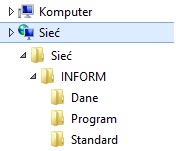
- Otwórz Eksploratora plików Windows, używając kombinacji przycisków Windows + E.
- Kliknij prawym klawiszem myszy na katalog, który chcesz udostępnić (np. Sieć).
- Pod Windows 7 wybierz "Udostępnij" -> "określonym osobom...".
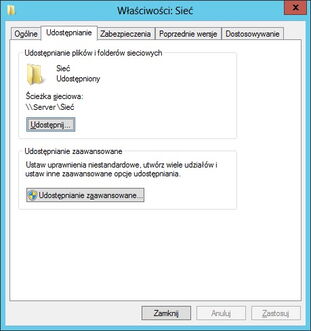
- Po kliknięciu prawym klawiszem myszki na katalog, wybierz z menu Właściwości.
- Kliknij na zakładkę Udostępnianie.
- Kliknij na przycisk Udostępnianie zaawansowane
Zaznacz "Udostępnij ten folder" i podaj nazwę udostępnienia. - Kliknij na Uprawnienia i nadaj pełne prawa do odczytu i zapisu wszystkim użytkownikom systemu, którzy będą pracować z IN-FORM.
Kliknij przycisk Przejmij i następnie przycisk Zamknij
Podłączenie dysku sieciowego na komputerze klienckim (stacji roboczej):
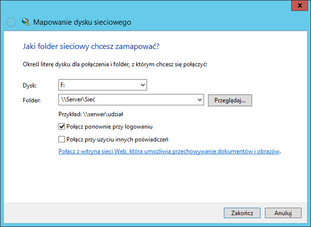
Program IN-FORM można wystartować z komputera typu klient tylko poprzez dysk sieciowy, a więc taki któremu przyporządkowano konkretne oznaczenie literowe. Nie ma możliwości bezpośredniego uruchomienia przez otoczenie sieciowe.
- Wystartuj Eksploratora plików Windows.
- Z Menu Narzędzia wybierz funkcję Mapuj jako dysk.
- Wybierz wolny dysk (przykład F:).
Uwaga! Zdarza się, że udostępniona uprzednio lokalizacja nie jest widoczna w otoczeniu sieciowym! W tej sytuacji ręcznie wpisujemy ścieżkę dostępu:
- W polu Folder wpisz dwa razy znak \.
- Następnie podaj nazwę serwera (komputera głównego).
- Następnie wpisz jeszcze raz znak \.
- Podaj nazwę udostępnionego katalogu.
Przykładowo może to wyglądać tak: \\Serwer\Sieć - Kliknij na przycisk Zakończ.
Teraz dysk „Sieć (\\Serwer) (F:)“ jest dostępny dla komputera typu Klient.
Uwaga!
Podczas próby nawiązania połączenia z serwerem możesz zostać poproszony o podanie odpowiednich poświadczeń. Chodzi o hasło użytkownika systemu operacyjnego na serwerze. Jeśli konto użytkownika na serwerze nie posiada założonego hasła możesz wybrać jedno z rozwiązań:
1. Założyć hasło logowania do systemu dla konta użytkownika na serwerze - tych właśnie poświadczeń (nazwy użytkownika i hasła) użyć przy podłączaniu dysku sieciowego na stacjach roboczych - ZALECANE
2. Wyłączyć opcję "Udostępniania chronionego hasłem" (należy mieć na uwadze, że zmniejszy to poziom bezpieczeństwa naszej sieci) W tym celu dokonaj odpowiedniej zmiany w panelu sterowania:
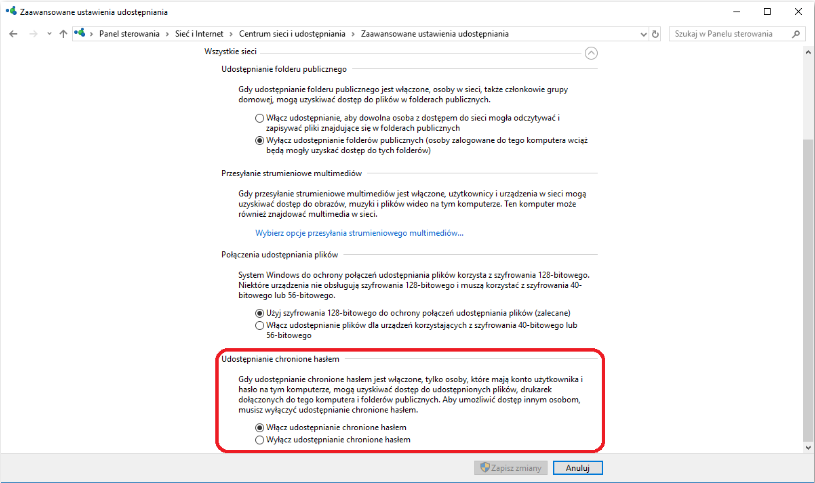
Masz dodatkowe pytania?
Skontaktuj się z administratorem sprzętu lub z nami. Z chęcią zrobimy dla Ciebie szkolenie przez telefon.

